
- Resultados sugeridos
-
Preguntas frecuentes
-
Consulta Vale Vista
-
Emergencias
-
Beneficios

Lo sentimos, no se han encontrado resultados para tu búsqueda
Asegúrate de que todas las palabras estén escritas correctamente o intenta usando otras palabras.

Gracias por compartirnos tus comentarios




































 Apertura 100% en línea. En minutos estará lista para usarse.
Apertura 100% en línea. En minutos estará lista para usarse.



Déjanos tus comentarios acerca de la búsqueda